Как сделать сайт в программе Dreamweaver ?
Как установить шрифт ,
#какустановитьшрифт , #установитьшрифт ,
Прежде чем устанавливать шрифты, нужно их скачать!
Уже после этого мы поговорим о том, как устанавливать шрифты!
Рассматриваемые темы на странице:
- Установка шрифтов на компьютер.
- Установка шрифтов в Paint.
- Установка шрифтов в Word.
- Установка шрифтов в Photoshop
- Установка шрифтов на сайт.
И здесь нужно внести ясность в ваши головы! Всё, что касается компьютера, всех программ, установленных на компьютере, в которых требуется использование шрифтов, новых шрифтов, установки шрифтов - подчиняются одному закону!
Вы должны установить шрифты на компьютер, а уж потом только искать из своей программы эти шрифты!
Единственное, но!
Шрифты на сайт устанавливаются по-другому! Просто от того, что сайт обращается к серверу, поэтому и шрифты надо прописывать, к примеру, через css. Но об этом мы поговорим отдельно!
Но общий смысл, в этом во всем, и для компьютера, и для сайтов – есть некий центр шрифтов, к которому отсылает нас либо программа, либо сайт- для визуализации данного вида шрифта на мониторе!
И ещё, чуть не забыл!
Имейте ввиду, что если установили к себе на компьютер шрифты, и сделали некую презентацию, либо просто текст с использованием данных шрифтов, то перенеся его на другой компьютер, на котором не были установлены эти шрифты, то ваши шрифты будут показываться шрифтами того компьютере, которые там стоят по умолчанию.
Со вступлениями и отступлениями законцили!
Теперь приступим к тому:
Как установить шрифт на компьютер.
Опять повторимся, скачали шрифты открываем архив:
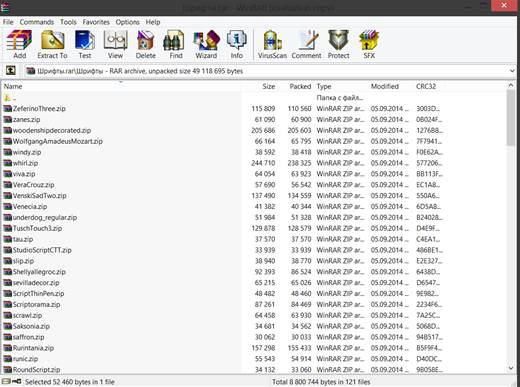
После этого мы ещё не добрались до шрифтов, потому, что все шрифты далее опять запакованы в архивы. Открываем первый по списку!
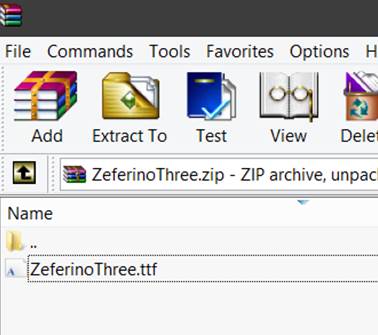
Нажимаем по нашему шп=рифту, и открывается новое окно, где мы видим кнопку установить!
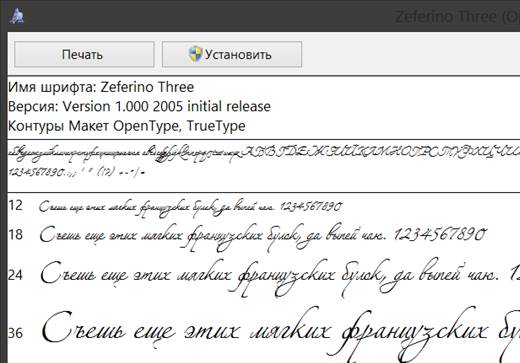
И установка происходит в обычном режиме, как устанавливается программа!
Далее нам нужна любая из программ, которая использует шрифты! И запомните название данного шрифта!
Он называется ZeferinoThree! (я его взял, только для примера!)
Начнём с самой простой программы Paint. Хоть она и фоторедактор, но в ней можно использовать шрифты.
Как установить шрифт в paint.
Мы уже прочитали лекцию о том, как устанавливать шрифты, поэтому читаем с самого верха!
Теперь, после того, как вы устанвоили шрифты на компьютер, открываем Paint., идём в шрифты и ищем наш установленный шрифт в программе Paint. Если вы помните, то я вам говорил о том, чтобы вы запомнили название устанавливаемого шрифта - ZeferinoThree!
Ищем его в списке! Пожалуйста, вот он, наш новый установленный шрифт!
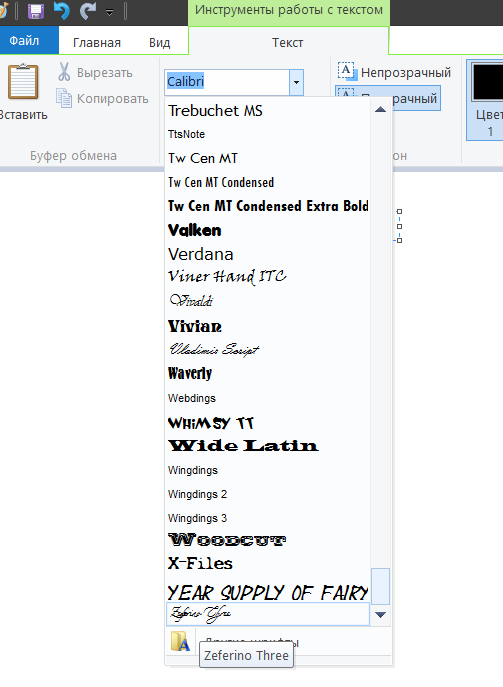
Как установить шрифты для word.
Для следующего примера возьмём Word. Поступаем абсолютно также, как и выше описано.
Открываем Word, идём в шрифты, ищем наш шрифт ZeferinoThree
Вот наш установленный шрифт в Word:
Только немного сложнее найти. Давайте я ва покажу, как найти установленный шрифт в ворде:
Идём в – дизайн - шрифты, во вкладке шрифты есть выпадающее меню.
Идем до самого конца и нажимаем настроить шрифты. Далее открывается новое окно, выбираем либо шрифт заголовка,либо основного текста, и ищем наш шрифт, который мы установили
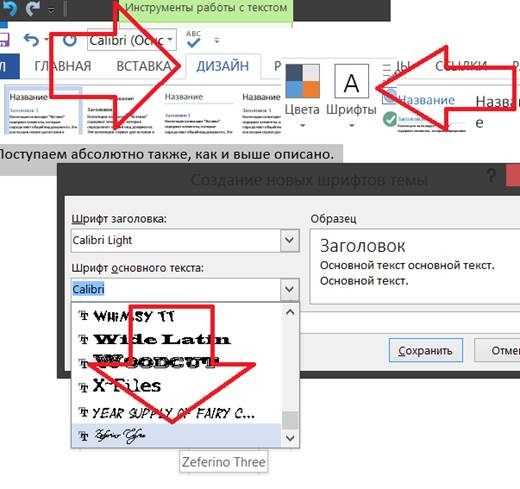
Как установить шрифты для фотошоп.
О касаемо установки шрифтов в фотошоп, то они устанавливаются так же, как описано сверху страницы. Мы помним, что наш шрифт называется - ZeferinoThree, откроем картинку или фотографию, активируем шрифт, и сверху выбираем тот шрифт, который мы установили в фотошоп.
Идём почти до самого низа, вот - видим установленный наш шрифт в фотошопе.
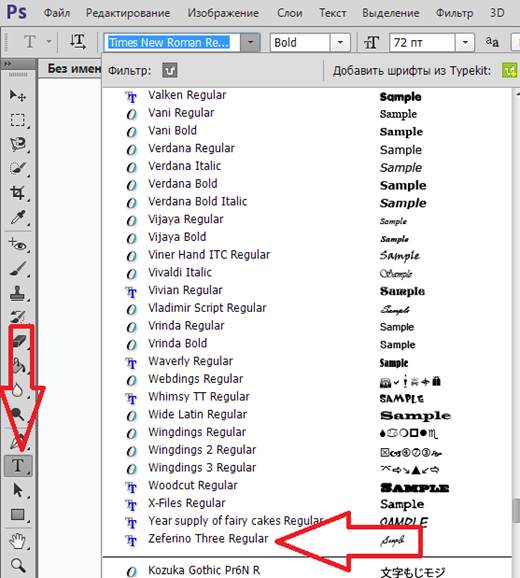
А теперь самое время развлечься!
Улучши поведенческий фактор на своём сайте!
Если понравится игра, то можно забрать код для своего сайта отсюда!
